
תוֹכֶן
אם אתה משתמש ב- iMac ישן יותר במחשב היומי שלך, אז יותר כוח לך, אבל הנה איך להאיץ את iMac מבוגר אם אתה רוצה לקבל ביצועים טובים יותר מתוך זה.
לאחרונה דיברנו על קומץ של מוצרי אפל זולים כי הם עדיין שווה לקנות ושימוש. אימאק מבוגר יותר היה אחד מהם. הם עשויים לא לבצע כמו גם את הדגמים החדשים יותר, אבל הם עדיין עובדים די טוב ואתה יכול בדרך כלל למצוא אחד זול באמת.
יש לי 20 אינץ '2008 iMac כי הייתי מסוגל לקנות עבור $ 150 ב מוסך מכירה. כונן התקליטורים לא עבד, אבל לא הייתי מודאג מדי עם זה. המחשב עבד נהדר אחרת. עם זאת, רציתי להאיץ את זה ויש לי את זה לבצע את הטוב ביותר זה יכול על סמך מה זה היה מסוגל.
אם אתה באותה סירה ומחפשים דרכים להאיץ iMac מבוגר כמו שלי, הנה איך לעשות את זה.
שדרג את ה- RAM
אולי אחד שדרוגים הכי קל שאתה יכול לעשות כדי iMac הישן שלך כדי להאיץ את זה הוא לשדרג את זיכרון RAM (זיכרון a.k.a.) ולהוסיף יותר ממה זמין כרגע.

מערכת הפעלה חדשה יותר כמו OS X El Capitan דורש לפחות 2GB של RAM לפעול מספיק, ובעוד iMac הישן שלי היה צורך 2GB, זה יהיה לפעול תחת דרישות המינימום, ולכן החלטתי להגביר iMac שלי עם 4GB של RAM.
כאשר אתה מחליט לצאת ולקנות יותר RAM עבור iMac שלך, ודא שאתה מקבל את הסוג הנכון, כמו RAM מגיע בגדלים שונים ומהירויות. לחץ על סמל Apple בפינה השמאלית העליונה של המסך ובחר על זה מק. לחץ על הבא זיכרון הכרטיסייה ואתה תוצג איזה סוג של RAM אתה רוצה לקבל.
משם, זה רק עניין של פתיחת תא, מחליקה את המודולים הישנים לשים את החדש פנימה.
החלף את כונן האחסון
באופן לא מפתיע, iMacs ישנים יותר מגיעים עם כוננים קשיחים בגודל 3.5 אינץ ', אבל אתה יכול להחליף את זה עם שינה מצב מוצק כונן כדי לקבל דחיפה משמעותית מהירות.
לא רק זה, אבל אתה יכול גם להחליף את כונן התקליטורים ולשים כונן אחסון השני כדי לקבל יותר שטח אחסון.
iFixit יש את הכרחי כיצד מדריכים כיצד לעשות את כל זה, ובזמן שאתה צריך כמה כלים כי סביר להניח שאין לך, זה פרויקט זה מאוד שווה את זה כדי להגדיל באופן משמעותי את הביצועים של iMac הישן שלך .
התקן עותק חדש של OS X
אולי, הדרך הקלה ביותר להשיג את הביצועים הטובים ביותר מתוך iMac הישן שלך היא על ידי הפעלת טרי והתקנה עותק נקי של OS X.
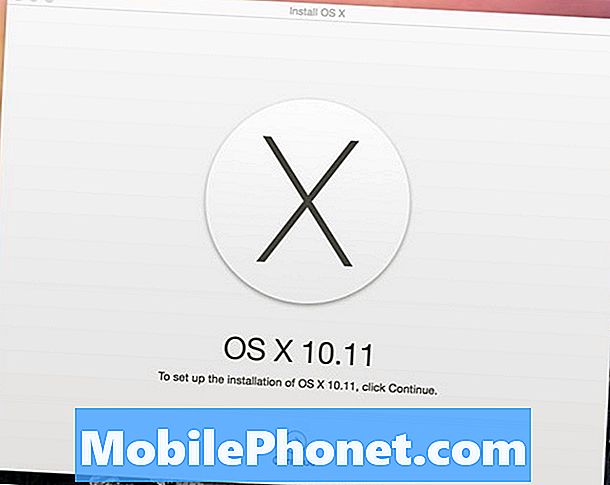
התקנה חדשה ונקיה אמצעי כונן האחסון של המחשב נמחק לחלוטין OS X מותקן להגדרות המפעל. זה גם אומר שאין יישומים מותקנים ולא קבצים מאוחסנים - רק את היישומים מחדל וקבצים שמגיעים עם OS X.
אם אתה רוצה להתקין את OS X El Capitan, אתה יכול. גרסה זו האחרונה של מערכת ההפעלה X עובדת עם iMacs ישנים עוד בשנת 2007, ואת הביצועים שלה הוא לא רע למחצה, אבל אתה רוצה לוודא שאתה בצע את הטיפ הבא בתבונה.
השבת תכונות & הטון למטה את ההשפעות מפואר
עם כל גרסה חדשה של OS X מגיעה קערה של תכונות חדשות ואפקטים מפוארים שהופכים את מערכת ההפעלה X נראה יותר יפה מאי פעם, אבל הם לא ידידותיים מאוד למקינטוש ישנים עם חומרה איטית יותר.

אתה יכול לעשות לעצמך טובה גדולה על ידי פתיחת העדפות מערכת, לחיצה על נגישות, והצבת סימן ביקורת לצד צמצום שקיפות. בזמן שאתה שם, תוכל גם להציב סימן ביקורת ליד הגברת ניגודיות כדי להפוך את התיקיות והחלונות לקל יותר על העיניים.
משתמשים רבים היו הצלחה פשוט על ידי השבתת התכונה שקיפות. הביצועים הכוללים מגדילים את המהירות שבה Apps ו- Windows Finder פתוח הרבה יותר מהר.
השבתת יישומונים של מרכז ההודעות יכולה גם היא לעזור בביצועים.


